Cómo tomar capturas de pantalla
Las capturas de pantalla son una herramienta útil que te permite capturar la imagen de la pantalla de tu dispositivo.
Pueden ser útiles para guardar información o compartirla con otras personas, por ejemplo, para discutir tu código, los resultados de pruebas o problemas en la interfaz.
Tomar capturas de pantalla:
💻 En Windows: presiona la tecla Print Screen (PrtScn) o Alt + Print Screen (Alt + PrtScn).
La tecla Print Screen captura la pantalla completa, mientras que la combinación Alt + Print Screen captura solo la ventana activa. Puedes guardar la captura de pantalla directamente en la carpeta «Imágenes» presionando las teclas «Windows» + «PrintScreen» simultáneamente, o puedes pegar la captura de pantalla desde el portapapeles en la aplicación deseada, si esta admite imágenes (por ejemplo, Microsoft Paint, Word, correo electrónico o mensajero), utilizando la combinación (Ctrl+V).
💻 En Mac: mediante la combinación de teclas Command + Shift + 3.
La captura de pantalla se guarda en el escritorio o en la carpeta «Capturas de pantalla». Si deseas capturar solo una parte específica de la pantalla, puedes utilizar la combinación Command + Shift + 4. Cuando aparezca el cursor, establece el punto inicial de la selección, mantén presionado el botón del mouse, luego muévete hasta el punto final y suelta el botón del mouse.
📱 En un teléfono Android: puedes tomar una captura de pantalla manteniendo presionados simultáneamente los botones de encendido y disminución de volumen. La captura de pantalla se guardará automáticamente en la galería de tu dispositivo.
📱 En iPhone y iPad: debes presionar y mantener presionados simultáneamente los botones de aumento de volumen y encendido. La captura de pantalla se guardará en la memoria de tu dispositivo y estará disponible en la aplicación «Fotos».
Sin Comentarios